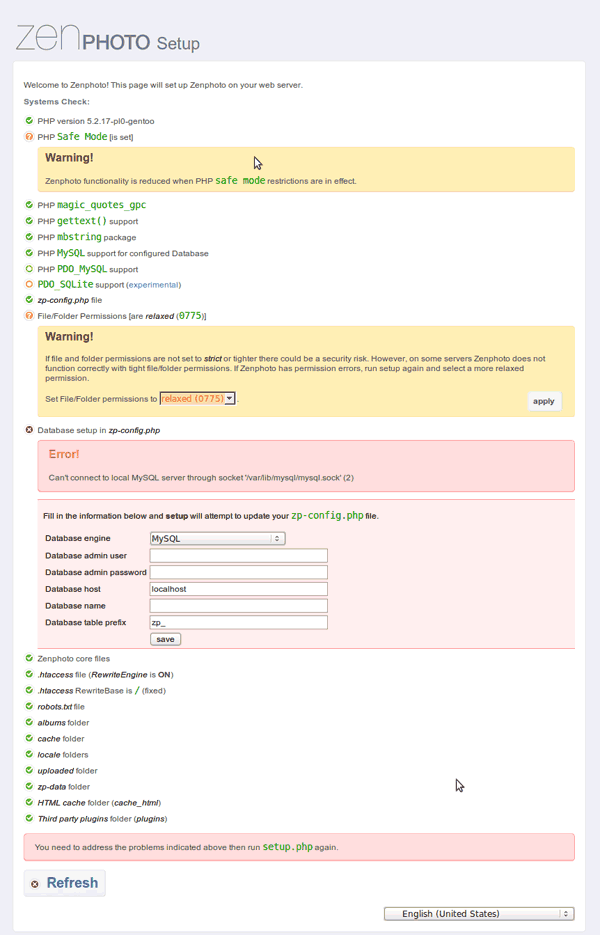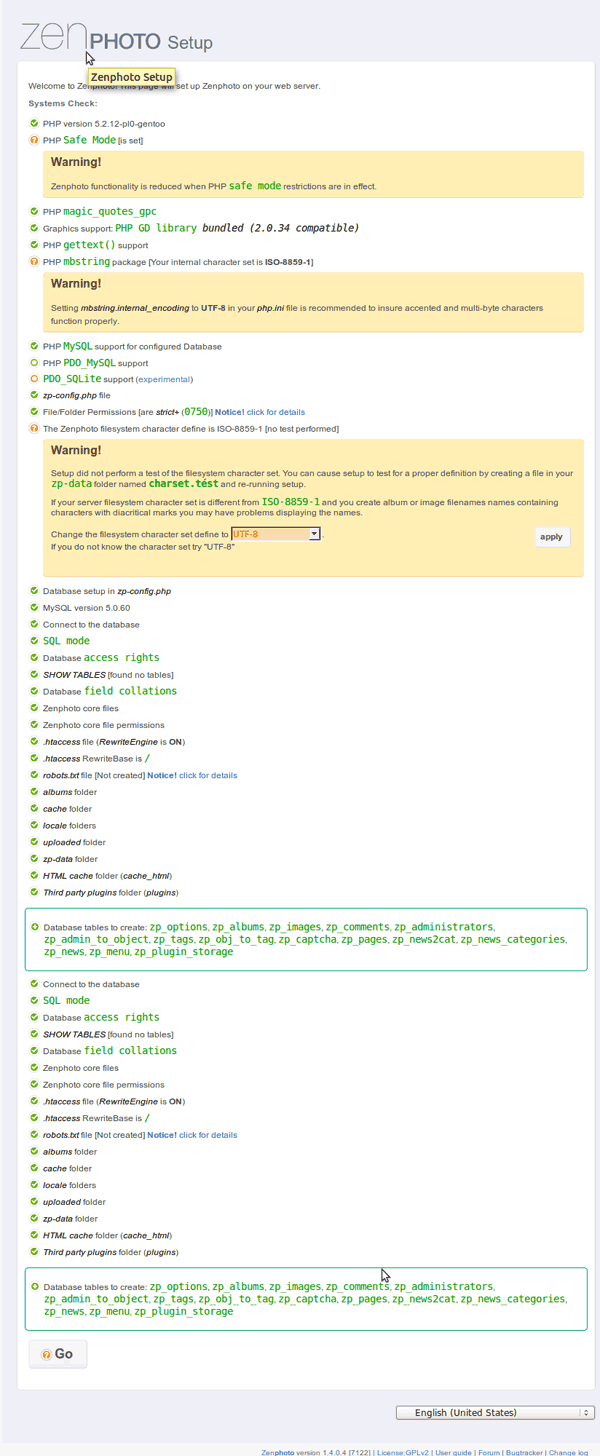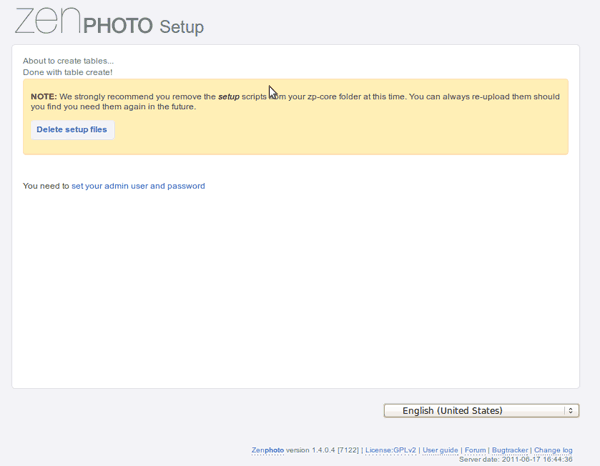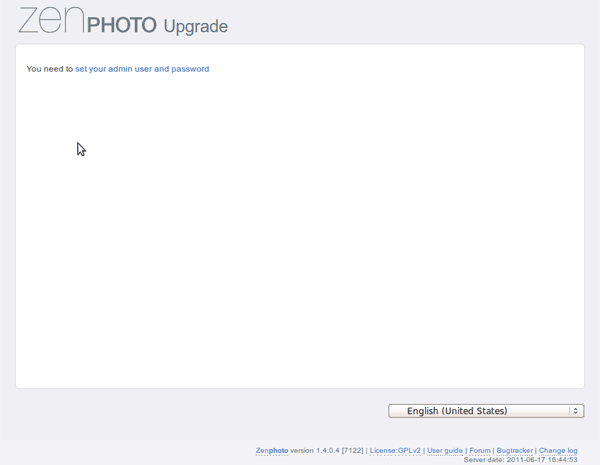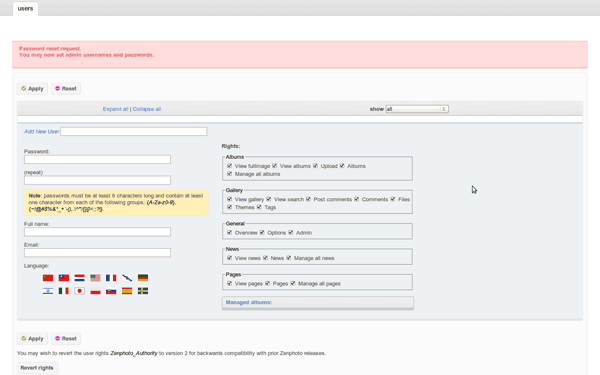Dnes vás provedeme instalací fotogalerie Zenphoto, která nabízí mnoho užitečných funkcí. Např.: hromadné nahrávání obrázků, automatické ořezy, přidávání vodoznaku atd. Fotogalerie není oficiálně lokalizována, nicméně ovládáni je natolik intuitivní, že absence češtiny není vážným nedostatkem.
Příprava na instalaci
Stažení aplikace
Stáhněte si instalační balíček z oficiálních stránek a nebo z našeho serveru. Volte poslední stabilní verzi - v době psaní tohoto návodu je to verze 1.4.0.4.
Rozbalení souborů
Nejdříve vytvoříme složku, ideálně pojmenovanou podle jména a verze staženého instalačního balíčku. Následně do této složky rozbalíme obsah námi staženého balíčku.
Zkopírování souborů na web
Obsah složky zkopírujeme pomocí protokolu SFTP na server. Ke kopírování použijeme např. program FileZilla (návod k programu FileZilla).
Pokud používáte jiný program a nejste si jistí, zda vyhovuje, můžete nahlédnout do seznamu doporučeného softwaru Českého hostingu.
Vytvoření databáze MySQL
Pro vytvoření databáze MySQL spustíme internetový prohlížeč a přihlásíme se do administrace Českého hostingu na adrese https.//muj.cesky-hosting.cz. Přepneme se do klientské sekce do části Správa domény. V kartě Databáze klikneme na tlačítko Založit novou MySQL databázi. Po kliknutí na tlačítko Založit novou MySQL databázi se nám zobrazí stránka Založení nové databáze, na které zadáme naše heslo pro novou databázi, můžeme zapsat poznámky k databázi či vytvořit nového uživatele a po kliknutí na tlačítko Odeslat dojde k vytvoření MySQL databáze.
Instalace
1. Zahájení instalace
Instalaci zahájíme spuštěním internetového prohlížeče a zadáním adresy pro instalaci fotogalerie (v našem případě http://zenphoto-1404.hostujemeopensource.cz/zp-core/setup.php) do adresního řádku.
Po zadání se nám načte stránka s instalátorem. Prvního varováni (warning) si nevšímáme, jedná se pouze o upozornění a v našem případě nebude mít na funkčnost fotogalerie vliv. U druhého varování ponechte v set File/Folder permissions to relaxed (0775) a stiskněte levé tlačítko apply.
2. Nastavení databáze
Do růžově označené tabulky zadáme přihlašovací údaje do databáze, které jsme získali při jejím vytvořením.
- Database engine ponecháme MySQL
- do kolonky Database admin user vyplníme Přístupové jméno
- do kolonky Database admin password zadáme heslo, které jsme zadali při vytváření databáze
- do kolonky Hostitel databáze vyplníme data z kolonky Hostitel pro připojení z aplikací
- do kolonky Database name vyplníme data z kolonky Jméno databáze
- kolonku databate table prefix ponechejte beze změn
Po vyplnění údajů klikneme na tlačítko save. Pokud jste údaje vyplnili správně, načte se Vám stejná stránka, ale místo růžové tabulky uvidíte další varování (warning), které ale opět můžete ignorovat, protože se týká pouze instalace a na samotný provoz nemá žádný vliv.
3. Nastavení kódování
V poli change the filesystem character set define to UTF-8, ponechte kódováni UTF-8 a klikněte na tlačítko apply. Poté už jen zbývá potvrdit instalaci kliknutím na dolní tlačítko Go.
4. Dokončení instalace.
Po dokončení instalace smažeme instalační soubory kliknutím na tlačítko Delete setup files.
Po smazání instalačních souborů se Vám načte poslední krok instalace. Tento krok slouží pro vytvoření účtu administrátora s jeho heslem. Po kliknutí na odkaz set your admin user and password se načte stránka s nastavením fotogalerie.
5. Nastavení Fotogalerie
- do kolonky Add New User vyplníme jméno administrátora fotogalerie, pod tímto jménem se budete do galerie přihlašovat
- do kolonky password vyplníme heslo administrátora a do repeat heslo zopakujeme
- do kolonky Full name vyplníme celé jméno administrátora
- A jako poslední krok vybereme jazyk (kliknutím na příslušnou vlajku)
Pravá část Rights slouží k přidělování/odebírání některých oprávnění daného uživatele. U administrátora doporučujeme všechna pole ponechat zaškrtnutá.
Problémy při instalaci
Během instalace fotogalerie Zenphoto bychom neměli narazit na žádné problémy.
V případě jakýchkoliv potíží napište svůj problém do Diskuze pod článkem a my tento problém co nejdříve vyřešíme a doplníme jeho řešení.